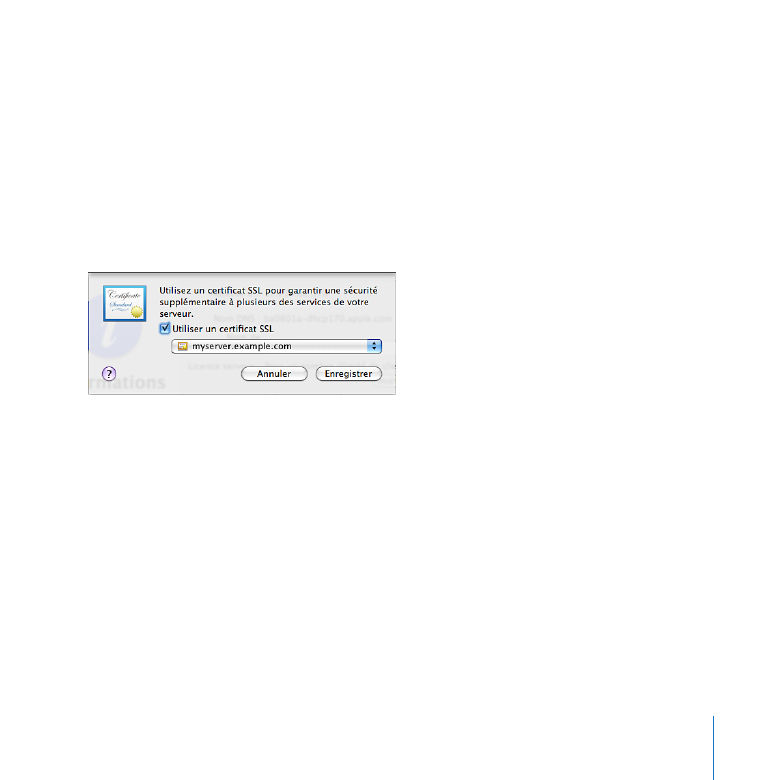
Utilisation d’un certificat SSL
Le serveur peut utiliser un certificat SSL pour s’identifier électroniquement et
communiquer de façon sécurisée avec les ordinateurs des utilisateurs et avec
d’autres serveurs sur le réseau local et Internet. Le certificat SSL garantit une sécurité
supplémentaire aux services de carnet d’adresses, iCal, iChat, de courrier électronique
et web. Ces services peuvent utiliser le certificat pour chiffrer et déchiffrer de façon
sécurisée les données qu’ils envoient aux applications sur les ordinateurs des
utilisateurs et inversement.
Pour utiliser un certificat SSL :
1
Dans la sous-fenêtre Informations de Préférences du serveur, cliquez sur le bouton
Modifier situé à droite de Certificat SSL.
2
Sélectionnez « Utiliser un certificat SSL » et choisissez ensuite un certificat disponible
dans la partie supérieure du menu local.
Si le menu local ne contient pas de certificats, vous pouvez créer un certificat auto-
signé. Pour obtenir des instructions, recherchez « certificat auto-signé » dans « Aide
Préférences du serveur ».
Si vous souhaitez utiliser un certificat SSL existant, vous pouvez l’importer. Pour obtenir
des instructions, recherchez « importer un certificat » dans « Aide Préférences du
serveur ».
190
Chapitre 10
Gestion des informations du serveur
Vous pouvez utiliser soit le certificat auto-signé créé pour votre serveur au moment
de sa configuration, soit un certificat auto-signé que vous avez créé. Cependant
les applications des utilisateurs ne s’y fient pas automatiquement et affichent des
messages demandant à l’utilisateur s’il fait confiance à votre certificat. Utiliser un
certificat signé évite aux utilisateurs d’accepter manuellement votre certificat dans ces
messages. De plus, contrairement à un certificat auto-signé, une attaque « a man-in-
the-middle » est impossible avec un certificat signé ; ce qui signifie que les utilisateurs
peuvent se fier aux services auxquels ils accèdent. Consultez les rubriques « Obtention
d’un certificat signé » à la page 190 et « Remplacement d’un certificat auto-signé » à la
page 192.
Obtention d’un certificat signé
Vous pouvez utiliser un certificat auto-signé pour obtenir un certificat signé par une
autorité de certification reconnue. Un certificat auto-signé n’est généralement pas
considéré automatiquement comme fiable alors qu’un certificat signé l’est. Les services
qui peuvent utiliser des certificats SSL nécessitent un certificat de confiance pour
communiquer de façon sécurisée avec les applications des utilisateurs et avec d’autres
serveurs.
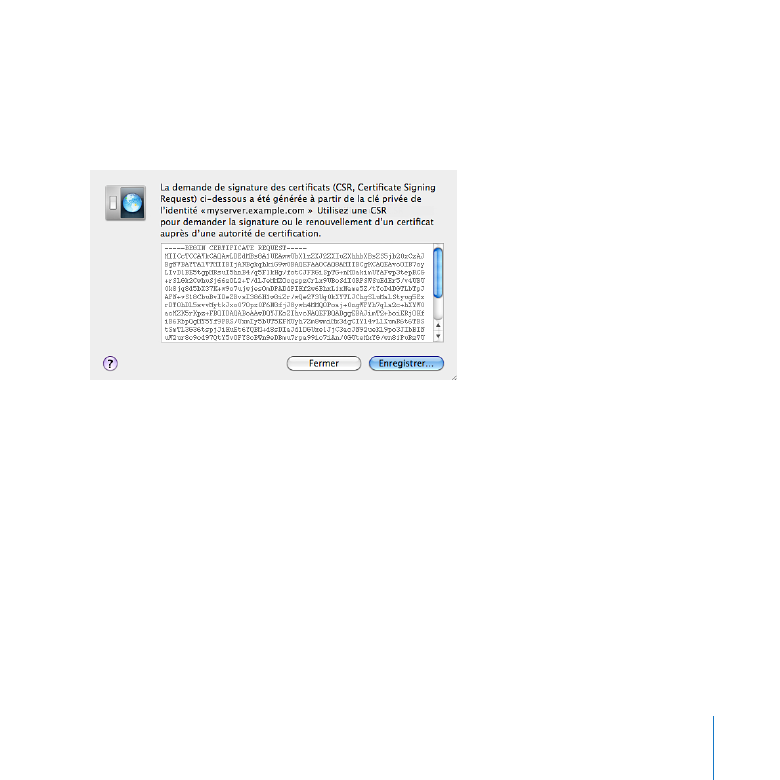
191
Chapitre 10
Gestion des informations du serveur
Pour obtenir un certificat signé valide, vous devez utiliser un certificat auto-signé afin
de générer un fichier de demande de signature de certificat (CSR) que vous envoyez à
une autorité de certification. Si votre demande satisfait l’autorité, elle émet un certificat
signé et vous l’envoie.
Pour obtenir un certificat signé :
1
Dans la sous-fenêtre Informations de Préférences du serveur, cliquez sur le bouton
Modifier situé à droite de Certificat SSL.
2
Dans le menu local, sélectionnez le certificat auto-signé que vous souhaitez utiliser.
Pour que le menu local soit disponible, vous devez sélectionner « Utiliser un certificat
SSL ».
3
Sélectionnez Signature de certificat > « Créer une demande de signature de certificat »
dans le menu local, cliquez sur Enregistrer et choisissez ensuite un emplacement pour
sauvegarder le fichier de demande de signature de certificat (CSR).
4
Envoyez le CSR à une autorité de certification.
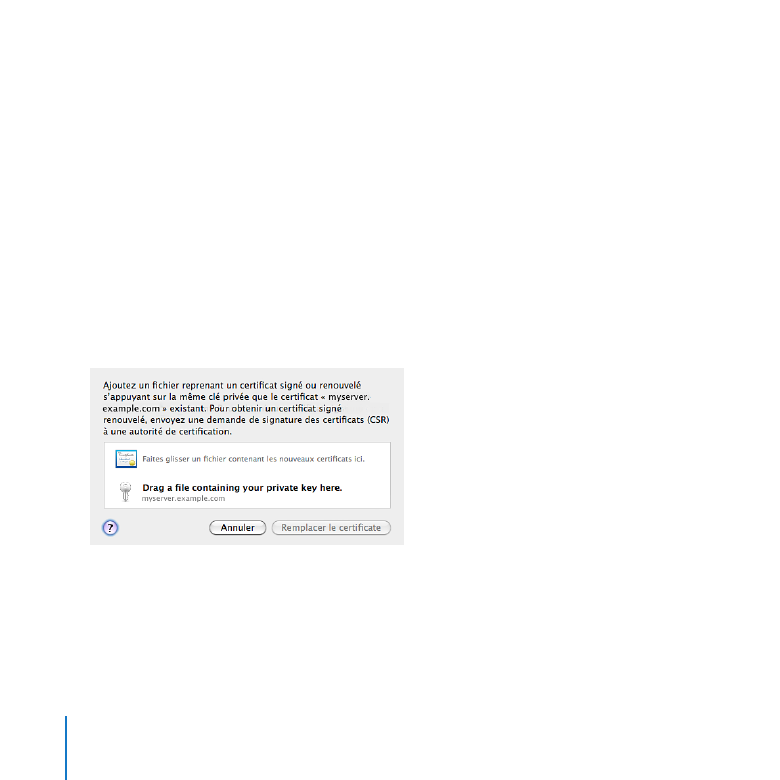
192
Chapitre 10
Gestion des informations du serveur
Généralement, vous devez ouvrir le fichier CSR par le biais de TextEdit, copier
l’intégralité du contenu et le coller dans un formulaire disponible sur le site web de
l’autorité de certification. Contactez l’autorité de certification choisie pour savoir
comment envoyer votre CSR. Pour obtenir des informations sur les autorités de
certification, recherchez sur le web.
Une fois que l’autorité de certification vous a envoyé votre certificat SSL, vous
pouvez utiliser ce dernier pour remplacer votre certificat auto-signé. Pour obtenir des
instructions, consultez la rubrique suivante « Remplacement d’un certificat auto-signé ».
Remplacement d’un certificat auto-signé
Une fois que l’autorité de certification vous a envoyé un certificat signé, vous pouvez
utiliser ce dernier pour remplacer votre certificat auto-signé.
Pour remplacer un certificat auto-signé :
1
Dans le Finder, localisez le fichier de certificat signé que l’autorité de certification vous a
envoyé et placez-le dans un endroit, tel que le bureau, auquel vous pourrez accéder en
même temps que Préférences du serveur.
193
Chapitre 10
Gestion des informations du serveur
2
Dans la sous-fenêtre Informations de Préférences du serveur, cliquez sur le bouton
Modifier situé à droite de Certificat SSL.
3
Dans le menu local, sélectionnez le certificat auto-signé que vous souhaitez remplacer.
Pour que le menu local soit disponible, vous devez sélectionner « Utiliser un certificat
SSL ».
4
Sélectionnez Signature de certificat > « Remplacer par un certificat signé ou
renouvelé » dans le menu local.
5
Faites glisser le fichier contenant le certificat signé au milieu de la zone de dialogue
dans Préférences du serveur et cliquez ensuite sur Remplacer le certificat.
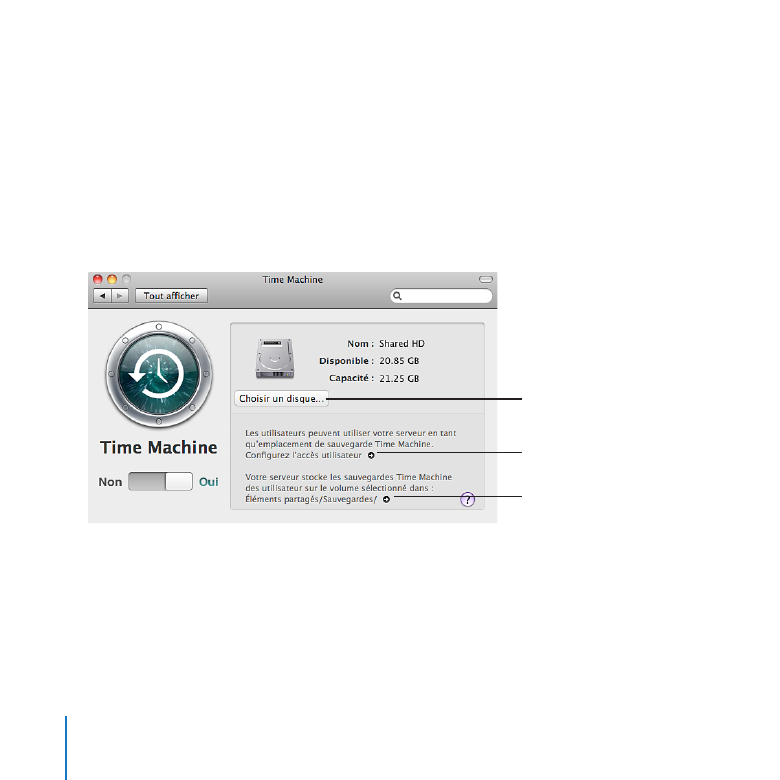
194
Chapitre 10
Gestion des informations du serveur